Stappen om een Systeemherstel uit te voeren in Windows 11

Als u fouten of crashes ondervindt, volg dan de stappen voor een systeemherstel in Windows 11 om uw apparaat terug te zetten naar een eerdere versie.
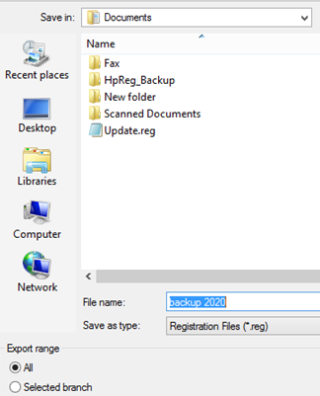
Wist u dat Microsoft standaard een opstartvertraging van 10 seconden heeft ingeprent in het Windows 10-besturingssysteem? Dit betekent dat er een gat van 10 seconden is tussen het starten van uw opstart-apps en het volledig laden van Windows-services. Deze opstartvertraging is met opzet zo ontworpen dat het besturingssysteem alle essentiële services kan laden voordat programma's van derden of niet-essentiële processen worden uitgevoerd. Microsoft is van mening dat hierdoor alle apps en services soepel zullen werken en de prestaties van de Windows 10-machine zullen verbeteren.
Als u echter enkele essentiële programma's en apps hebt waarmee u moet opstarten wanneer de besturingssystemen opstarten, kunt u deze opstartvertraging van 10 seconden elimineren. Dit wordt gedaan door een wijziging in registerwaarden, ook wel registerhack genoemd, waarmee de gebruiker de vertraging kan verminderen of uitschakelen. De automatische vertraagde start van de Windows-service zal dan van invloed zijn op alle apps, aangezien de wijzigingen op systeemniveau en niet app-specifiek zijn.
Opmerking: als u de opstartvertraging verkleint of elimineert, is het verschil tussen de opstarttijd het beste te zien op computers met Solid State Drives in plaats van harde schijven. Dit komt omdat SSD in elke situatie programma's sneller kan laden dan een standaard harde schijf.
Lees ook: Opstartprogramma's beheren in Windows 10
Stappen voor het uitschakelen van de opstartvertraging in Windows 10
Voordat we beginnen met het aanpassen van ons register, is het essentieel om een back-up van onze registervermeldingen te maken, zodat we deze altijd kunnen herstellen vanaf de gemaakte back-up als er iets misgaat.
Stappen om een registerback-up te maken in Windows 10
Stap 1 : Druk op de Windows + R-toetsen op uw toetsenbord om het vak Uitvoeren te openen.
Stap 2 : Typ "Regedit" in het tekstvak en klik op OK.
Stap 3 : Het venster Register-editor wordt geopend. Klik op de computer in het linkerdeelvenster onder de tabbladen.
Stap 4 : Klik nu op Bestand en kies Exporteren in het vervolgkeuzemenu.
Stap 5: Er wordt een nieuw dialoogvenster geopend waarin u de opgeslagen back-uplocatie kunt selecteren en een naam voor de back-up kunt opgeven.
Opmerking: wanneer u in stap 3 op Computer klikt, wordt een back-up van alle registervermeldingen gemaakt. Als u op een bepaald item klikt, wordt er een back-up gemaakt van dat item, alleen inclusief subitems.
Stap 6. Het Opslaan als type moet ".reg" of Registratiebestanden zijn en het exportbereik moet "Alle" zijn. Deze waarden zijn standaard geselecteerd en mogen niet worden gewijzigd.
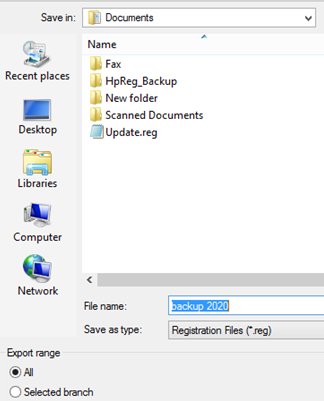
Lees ook: 8 beste gratis opstartbeheertools voor Windows-pc
Nadat de registerback-up is gemaakt, kunt u doorgaan met de stappen om de opstartvertraging in Windows 10 te verminderen of te verwijderen
Stap 1: Open de Register-editor en navigeer naar het volgende pad:
Computer\HKEY_CURRENT_USER\Software\Microsoft\Windows\CurrentVersion\Explorer
Opmerking: u kunt het navigatiepad in de bovenste balk in het register kopiëren en plakken.
Stap 2 : Klik met de rechtermuisknop op Verkenner en kies vervolgens Sleutel onder de optie Nieuw. Nadat de sleutel is gemaakt, wijzigt u de naam in 'Serialiseren'.
Opmerking : als u al een "Serialize" onder de Explorer-sleutel hebt, hoeft u geen duplicaat te maken.
Stap 3 : Klik vervolgens met de rechtermuisknop op serialiseren, beweeg uw muiscursor over Nieuw en selecteer DWORD-waarde in het contextuele menu. Dit item wordt gemaakt in het rechterpaneel van het venster Register-editor.
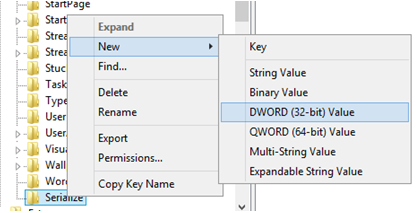
Stap 4 : Hernoem deze sleutel nu naar "StartupDelayInMSec" en dubbelklik om de waarde op nul in te stellen om problemen met de automatische vertraagde start van de Windows-service te voorkomen.
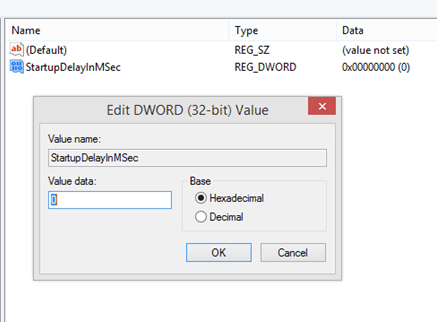
Stap 5 : Sluit de editor af en start de computer opnieuw op nadat u uw werk heeft opgeslagen. U zult merken dat uw opstartprogramma's actief waren toen de computer opstartte na het opnieuw opstarten en dus eventuele opstartvertragingen verwijderden.
Lees ook: Geplande taken uitstellen in Taakplanner op Windows
Het laatste woord over het uitschakelen van de opstartvertraging in Windows 10?
Zodra u de tijd op nul hebt ingesteld, is er geen opstartvertraging op uw computer. De bovenstaande stappen kunnen echter ook worden gebruikt om indien nodig de opstartvertraging van 10 seconden naar meer te verhogen. Een vertraging van meer dan 10 seconden wordt aanbevolen bij kioskmachines waar slechts een enkel programma automatisch wordt gestart wanneer de machine wordt ingeschakeld. Het is essentieel om Windows 10 alle services en processen te laten uitvoeren voordat een toepassing wordt gestart. Denk er altijd aan om eerst een back-up van het register te maken voordat u wijzigingen aanbrengt.
Volg ons op sociale media – Facebook en YouTube . Voor vragen of suggesties kunt u ons dit laten weten in de opmerkingen hieronder. We komen graag bij je terug met een oplossing. We posten regelmatig tips en trucs, samen met oplossingen voor veelvoorkomende problemen met betrekking tot technologie.
Voorgestelde lezing:
Instellingen die u moet aanpassen nadat u Windows 10 hebt aangeschaft
Wat te doen als Windows 10 niet goed afsluit?
Uw opstartschijf is bijna vol - Hoe op te lossen?
Windows 10 opstartherstel in oneindige lus en werkt niet: OPGELOST
Hoe u de opstart- en afsluitsnelheid van Windows 10 kunt verhogen: 9 tips
Als u fouten of crashes ondervindt, volg dan de stappen voor een systeemherstel in Windows 11 om uw apparaat terug te zetten naar een eerdere versie.
Als je op zoek bent naar de beste alternatieven voor Microsoft Office, zijn hier 6 uitstekende oplossingen om mee aan de slag te gaan.
Deze tutorial laat zien hoe je een snelkoppeling op je Windows-bureaublad kunt maken die een opdrachtprompt opent naar een specifieke maplocatie.
Wil je niet dat anderen toegang hebben tot je computer terwijl je weg bent? Probeer deze efficiënte manieren om het scherm te vergrendelen in Windows 11.
Ontdek verschillende manieren om een beschadigde Windows-update te repareren als uw apparaat problemen ondervindt na het installeren van een recente update.
Heb je moeite om uit te vinden hoe je een video als schermbeveiliging kunt instellen in Windows 11? We onthullen hoe je dit kunt doen met behulp van gratis software die ideaal is voor meerdere video-bestandsformaten.
Word je geërgerd door de Verteller functie in Windows 11? Leer hoe je de vertellerstem op verschillende eenvoudige manieren kunt uitschakelen.
Het beheren van meerdere e-mailinboxen kan een lastige taak zijn, vooral als je belangrijke e-mails in beide inboxen ontvangt. Dit artikel legt eenvoudige stappen uit om Microsoft Outlook met Gmail te synchroniseren op PC en Apple Mac apparaten.
Hoe de versleutelde bestandssysteemfunctie in Microsoft Windows in te schakelen of uit te schakelen. Ontdek de verschillende methoden voor Windows 11.
Als je toetsenbord dubbel spaties invoert, herstart je computer en maak je toetsenbord schoon. Controleer dan je toetsenbordinstellingen.







